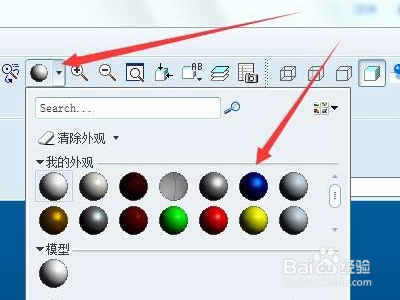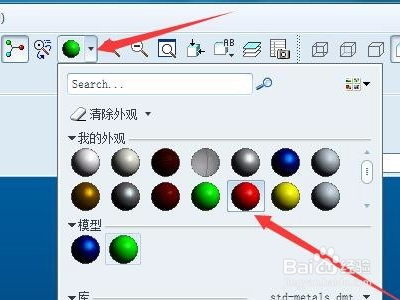在ProE5.0中如何修改零件的颜色
1、点击球形的小三角,在菜单栏选择蓝色球形图标。
2、鼠标移动到箭头处,点击鼠标左键选取,按住鼠标中键。
3、点选球形的小三角,菜单栏选择绿色球形图标。
4、鼠标移动到箭头处,按住键盘Ctrl键不放,点击鼠标左键选取,按住鼠标中键。
5、点击选球形的小三角,在菜单栏选择红色球形图标。
6、鼠标移动一个箭头处,点击鼠标左键选取,按住鼠标中键。
7、对ProE5.0中的零件进行着色即可。
8、总结:1、点击球形的小三角,在菜单栏选择蓝色球形图标。2、鼠标移动到箭头处,点击鼠标左键选取,按住鼠标中键。3、点选球形的小三角,菜单栏选择绿色球形图标。4、鼠标移动到箭头处,按住键盘Ctrl键不放,点击鼠标左键选取,按住鼠标中键。5、点击选球形的小三角,在菜单栏选择红色球形图标。6、鼠标移动一个箭头处,点击鼠标左键选取,按住鼠标中键。7、对ProE5.0中的零件进行着色即可。
声明:本网站引用、摘录或转载内容仅供网站访问者交流或参考,不代表本站立场,如存在版权或非法内容,请联系站长删除,联系邮箱:site.kefu@qq.com。
阅读量:51
阅读量:60
阅读量:46
阅读量:25
阅读量:69